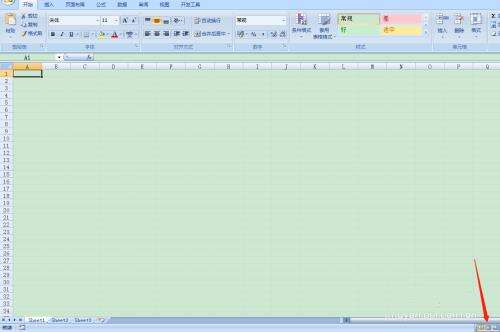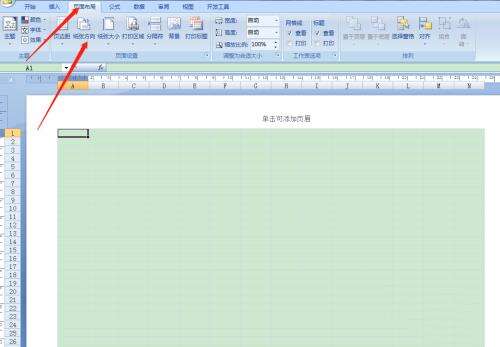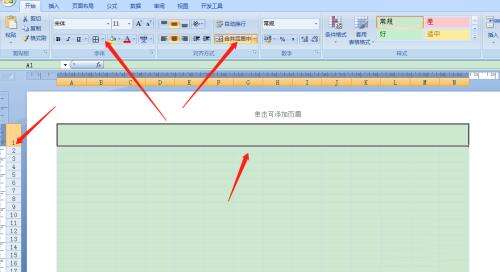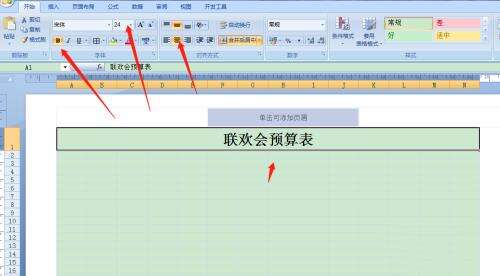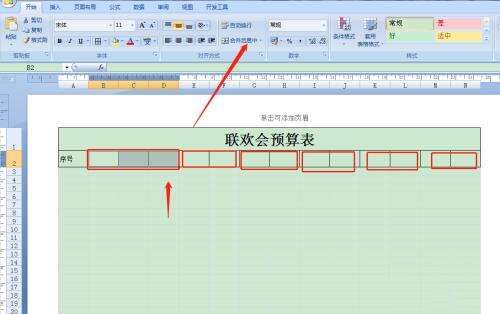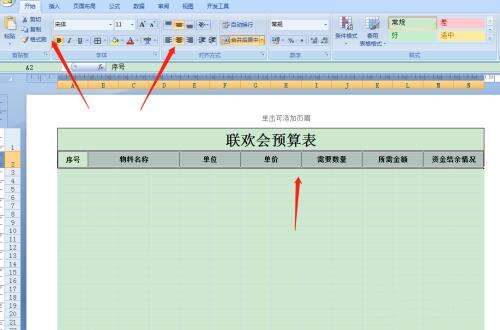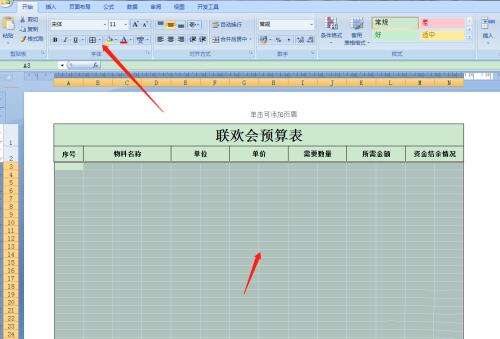Excel怎么制作联欢会预算表-Excel教程
办公教程导读
收集整理了【Excel怎么制作联欢会预算表-Excel教程】办公软件教程,小编现在分享给大家,供广大互联网技能从业者学习和参考。文章包含400字,纯文字阅读大概需要1分钟。
办公教程内容图文
2、点击工具栏上【页面布局】选择【纸张方向】选择【横向】。
3、按住鼠标左键框选第一行,在左侧调整行高,然后点击工具栏,选择合并单元格,然后点击添加所有框线。
4、输入表格名称【联欢会预算表】,点击工具栏,字体设置24号,文字居中对齐,然后点击【加粗】。
5、框选第二行,在左侧调整行高,然后点击工具栏,添加所有框线。
6、如下图所示,依次框选后合并单元格。
7、整个表头如下图所示,填写好对应的项目名称。
8、框选表头,然后点击工具栏,字体设置居中对齐,文字加粗。
9、如下图所示,框选下面整页,然后点击添加所有框线。
10、框选图中区域,然后点击工具栏,选择跨越合并。后边打红框的也是这么操作。
11、最后点击视图,取消网格线。
办公教程总结
以上是为您收集整理的【Excel怎么制作联欢会预算表-Excel教程】办公软件教程的全部内容,希望文章能够帮你了解办公软件教程Excel怎么制作联欢会预算表-Excel教程。
如果觉得办公软件教程内容还不错,欢迎将网站推荐给好友。